ই-টিন সার্টিফিকেট ডাউনলোড করার নিয়ম সম্পর্কে বিস্তারিত জানুন আজকের পোস্ট। আপনি যদি আপনার ই-টিন সার্টিফিকেটে হারিয়ে এবং নষ্ট করে ফেলেন অথবা ই-টিন সার্টিফিকেটের নম্বরটি ভুলে গিয়েছেন। এখন আপনি অনলাইন থেকে ই-টিন সার্টিফিকেট ডাউনলোড করতে চাচ্ছেন কিন্তু ইউজার নেম এবং পাসওয়ার্ড ভুলে যাওয়ার কারণে ডাউনলোড করতে পারছে না। তাহলে এই পোস্টটি আপনার জন্য।
আজকের পোস্টে আমরা দেখব কিভাবে অনলাইনের মাধ্যমে ই-টিন সার্টিফিকেটের ইউজারনেম এবং পাসওয়ার্ড বের করবেন এবং সেটি দিয়ে আপনার ই-টিন সার্টিফিকেট ডাউনলোড করবেন।
ই-টিন সার্টিফিকেট ডাউনলোড
ই-টিন সার্টিফিকেট ডাউনলোড করার জন্য সর্বপ্রথম আপনার মোবাইল কিংবা কম্পিউটারে ডাটা চালু করুন। তারপর মোবাইলে কিংবা কম্পিউটারে থাকা যেকোনো একটি ব্রাউজার ওপেন করুন এবং সার্চবারে e-tin certificate লিখে সার্চ করুন। তাহলে আপনার সামনে অনেকগুলো ওয়েবসাইট চলে আসবে। সেখান থেকে প্রথম ওয়েবসাইটে প্রবেশ করুন। তাহলে আপনার সামনে একটি পেইজ ওপেন হবে।
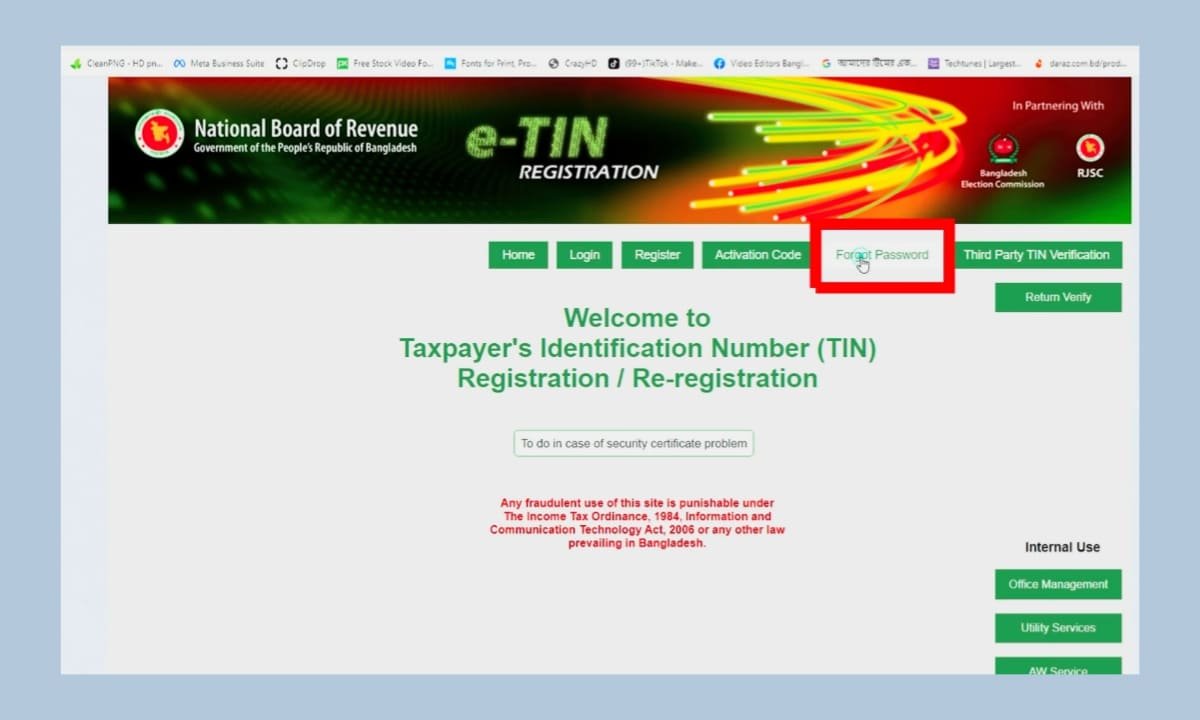
এখন প্রথমেই আপনাকে ই-টিন সার্টিফিকেটের ইউজার নেম বের করতে হবে। সেজন্য ‘forget password’ অপশনে ক্লিক করুন। তাহলে পরবর্তী অপশনে নিয়ে যাবে। সেখানে ২টি অপশন দেখতে পাবেন। যেমন:
- Forget my user name
- Forget my password
এখন আপনি ‘Forget my user name’ অপশন সিলেক্ট করুন। তারপর নিচে থেকে ‘next’ অপশনে ক্লিক করুন। তাহলে আপনাকে পরবর্তী ধাপে নিয়ে যাবে। সেখানে তিনটি অপশন দেখতে পাবেন। যেমন:
- Country
- Mobile number ও
- ক্যাপচা
এখন আপনি Country Bangladesh সিলেক্ট করুন। তারপর যে মোবাইল নম্বর অপশনে আপনি যে নম্বর দিয়ে ই-টিন সার্টিফিকেট আইডি খুলেছেন সেই মোবাইল নম্বরটি দিয়ে দিন এবং নিচের ক্যাপচাটি সঠিকভাবে পূরণ করে ‘Next’ বাটনে ক্লিক করুন। এখন পরবর্তী অপশনে ‘What is your favorite color’লেখা একটি প্রশ্ন দেখতে পাবেন।
আরোও পড়ুন: অনলাইনে ই-টিন আবেদন করার নিয়ম ২০২৪
প্রশ্নটি একেক জনের ক্ষেত্রে একেকটি আসতে পারে। এখানে মূলত আপনি ই-টিন সার্টিফিকেট একাউন্ট খোলার সময় আপনাকে একটি প্রশ্ন করেছিল অথবা আপনি নিজেই একটি প্রশ্ন সিলেক্ট করেছিলেন। এখানে সেই প্রশ্নটি শো করবে। এখন আপনি সেই প্রশ্নের উত্তরটি সিলেক্ট করুন। তাহলে আপনার সামনে দুটি অপশন চলে আসবে। যেমন:
- Type your verified Code
- Type your mobile number
আপনার মোবাইল নম্বরে একটি ভেরিফিকেশন কোড চলে গেছে। সেই কোডটি এখানে বসিয়ে দিন। তারপরে আবারও একই মোবাইল নম্বর দিয়ে ‘Submit’ অপশনে ক্লিক করুন। তাহলে পরবর্তী অপশনে আপনার ইউজার নেমটি দেখতে পাবেন। এখান থেকে আপনি ইউজার নেমটি সংরক্ষণ করুন।
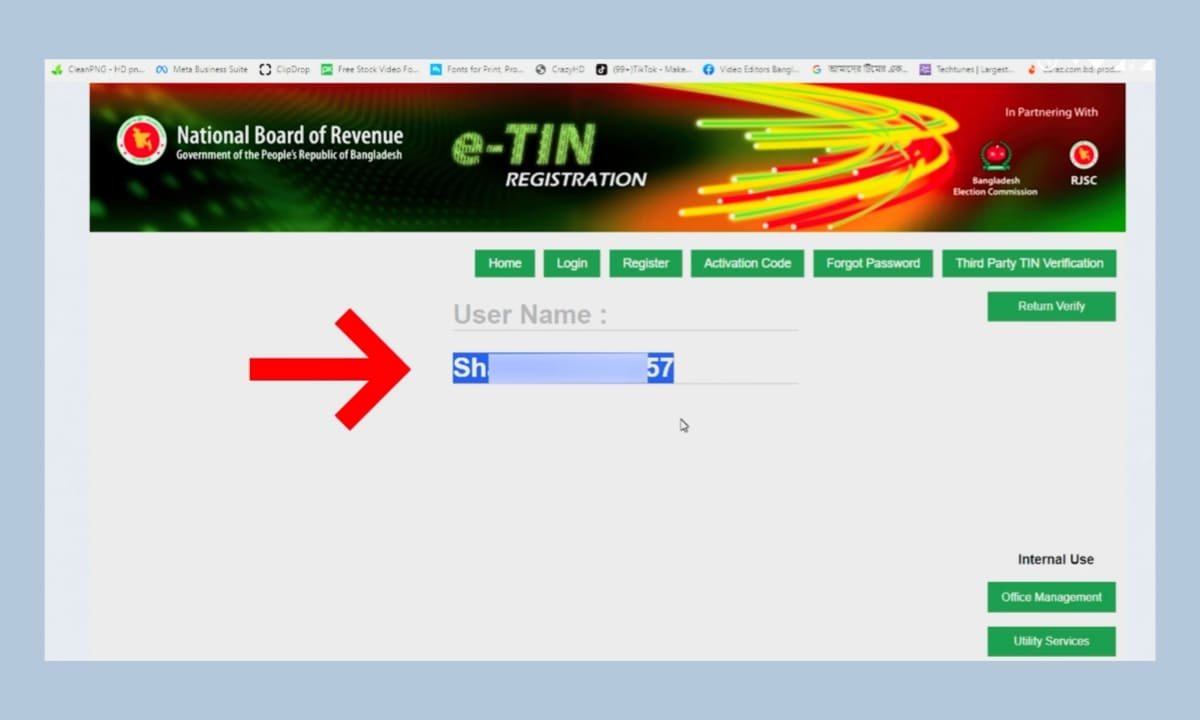
তারপর আপনাকে ই-টিন সার্টিফিকেটের পাসওয়ার্ড বের করতে হবে। পাসওয়ার্ড বের করার জন্য ‘Forget password’ অপশনে ক্লিক করুন। তাহলে দুটি অপশন চলে আসবে। যেমন:
- Forget my user name
- Forget my password
এখন আপনি ‘Forget my password’অপশনে ক্লিক করে ‘Next’ অপশনে ক্লিক করুন। তাহলে আপনাকে পরবর্তী অপশনে নিয়ে যাবে। সেখানে সঠিকভাবে আপনার ই-টিন সার্টিফিকেট ইউজার আইডি বসিয়ে নিজের ক্যাপচাটি সঠিকভাবে পূরণ করুন এবং ‘Next’ অপশনে ক্লিক করুন। সেখানে দুটি অপশন পেয়ে যাবেন। যেমন:
- User ID
- Type your verification code
এখানে আপনার ইউজার আইডি শো করবে এবং নিচে ভেরিফিকেশন কোড অপশন দেখতে পাবেন। সেখানে আপনার মোবাইল নম্বরে আবারও একটি ভেরিফিকেশন কোড যাবে। সেই কোডটি বসিয়ে ‘Recover my account’ অপশনে ক্লিক করুন। এখন পরবর্তী অপশনে আপনাকে একটি নতুন পাসওয়ার্ড সেট করতে হবে।
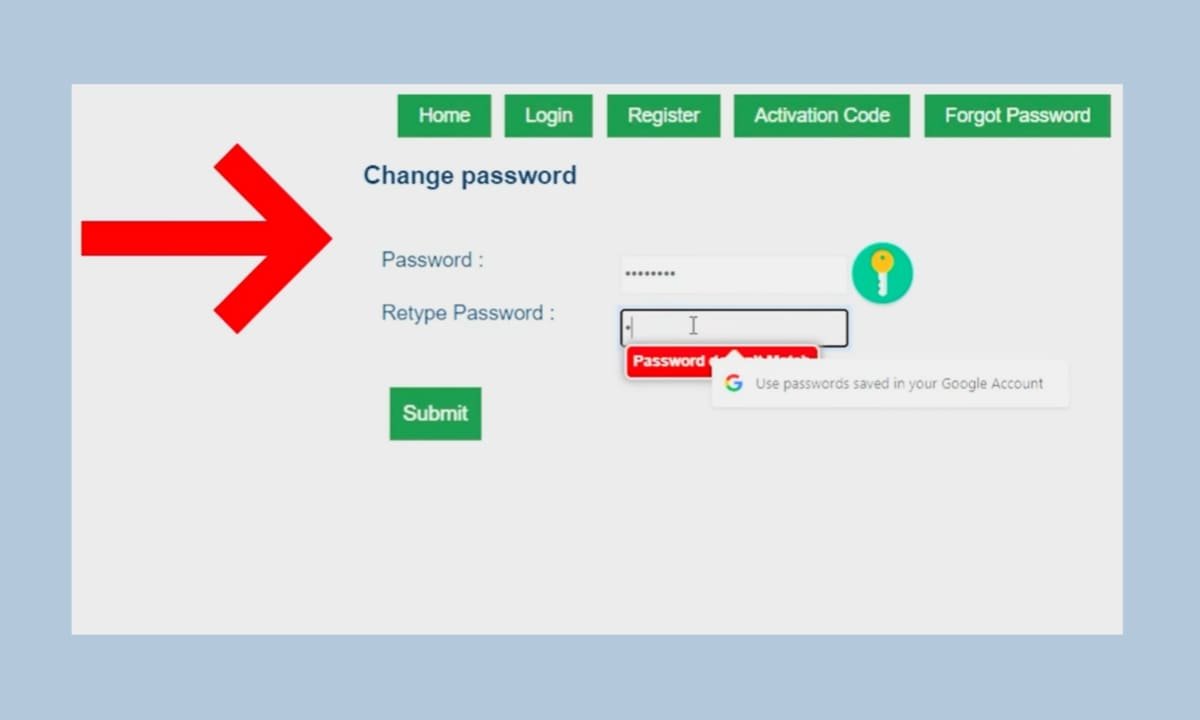
সেজন্য ‘Password’ অপশনে আপনি আপনার পছন্দ অনুযায়ী পাসওয়ার্ড সেট করুন। তারপর নিচে ‘Retype password’ অপশনে একই পাসওয়ার্ডটি বসিয়ে ‘Submit’ অপশনে ক্লিক করুন। তাহলে পরবর্তী অপশনে password successfully changed লেখা চলে আসবে। তাহলে বুঝবেন আপনার পাসওয়ার্ডটি সঠিক হয়েছে।
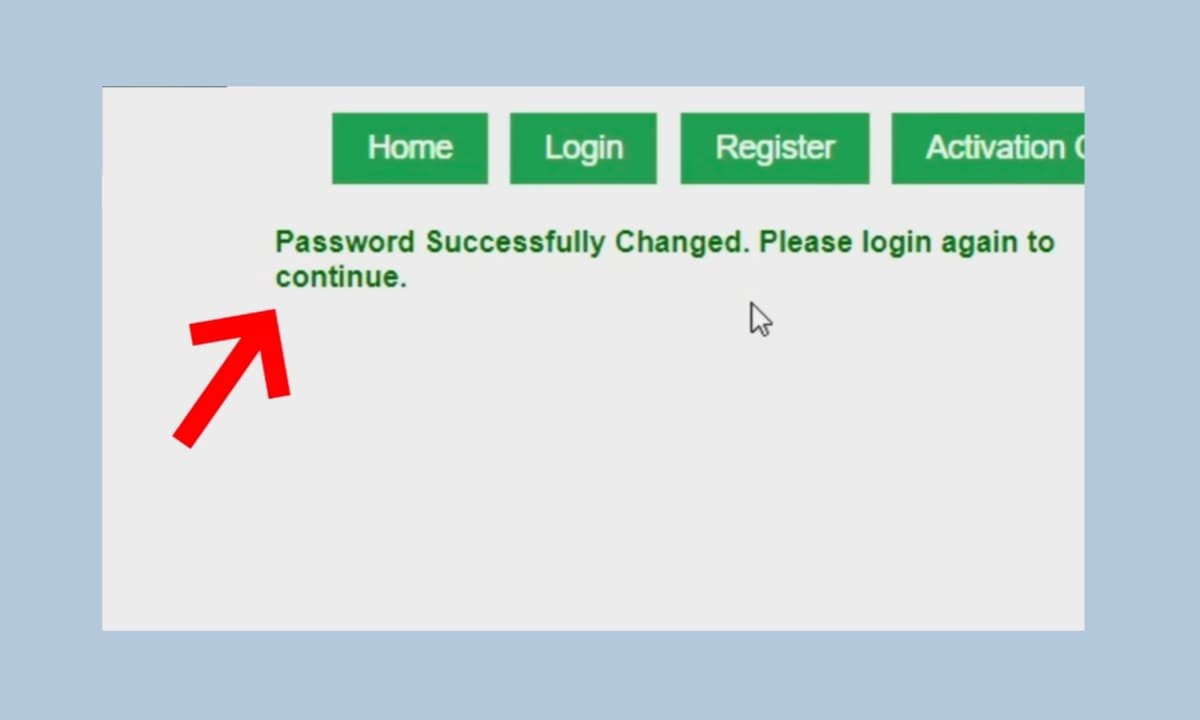
এখন ই-টিন সার্টিফিকেট ডাউনলোড করার জন্য ‘Login’ অপশনে ক্লিক করুন। তারপর পরবর্তী অপশনে user name এবং password সঠিকভাবে বসিয়ে ‘Login’ অপশনে ক্লিক করুন। তাহলে আপনার সামনে একটি পেইজ চলে আসবে এবং সেখানে অনেকগুলো অপশন দেখতে পাবেন। যেমন:
- TIN Application
- File transfer
- Change Contact
- View TIN Certificate
- Reprint Ticket
- Regenerate Ticket
- Vat/Business info
- Change status
- Edit/Correct/update
- View request status
- Jurisdiction finder
এখন আপনি ‘View TIN Certificate’ অপশনে ক্লিক করুন। তাহলে আপনার ই-টিন সার্টিফিকেট দেখতে পারবেন।
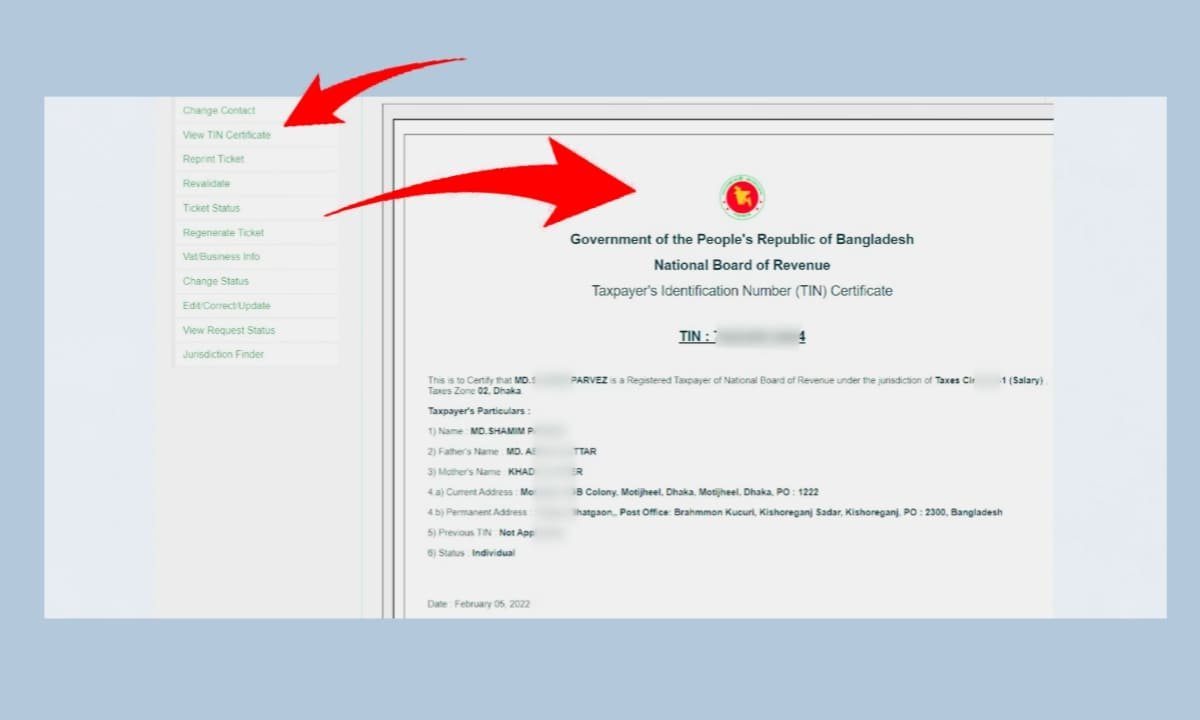
এখন ই-টিন সার্টিফিকেটি ডাউনলোড করার জন্য স্ক্রোল করে নিচে নামলে তিনটি অপশন দেখতে পাবেন। যেমন:
- Print certificate
- Save certificate
- Email certificate
এখানে আপনি তিনভাবে ই-টিন সার্টিফিকেটি নিতে পারবেন। যেমন: ‘Print certificate’ অপশনে ক্লিক করে সার্টিফিকেটি Print করে নিতে পারবেন। অথবা ‘Save certificate’ অপশনে ক্লিক করে ডাউনলোড করে নিতে পারবেন। তাছাড়াও ‘Email certificate’ অপশনে ক্লিক করে ইমেইলের মাধ্যমে ই-টিন সার্টিফিকেট নিতে পারবেন। এখানে আপনি আপনার পছন্দ অনুযায়ী অপশন সিলেক্ট করুন। এভাবে আপনি আপনার ই-টিন সার্টিফিকেটি ডাউনলোড করতে পারবেন।
আশা করি, আর্টিকেলটি পড়ে আপনি জানতে পেরেছেন কিভাবে অনলাইন থেকে ই-টিন সার্টিফিকেট ডাউনলোড করবেন। এরকম আরোও গুরুত্বপূর্ণ কনটেন্ট পেতে চোখ রাখুন আমাদের ওয়েবসাইটে। ধন্যবাদ!
সৌজন্য: বঙ্গভাষা ও বঙ্গদেশ ২৪
কনটেন্ট সোর্স: AFR Technology
রাইটার: শেখ সুমাইয়া সাথী
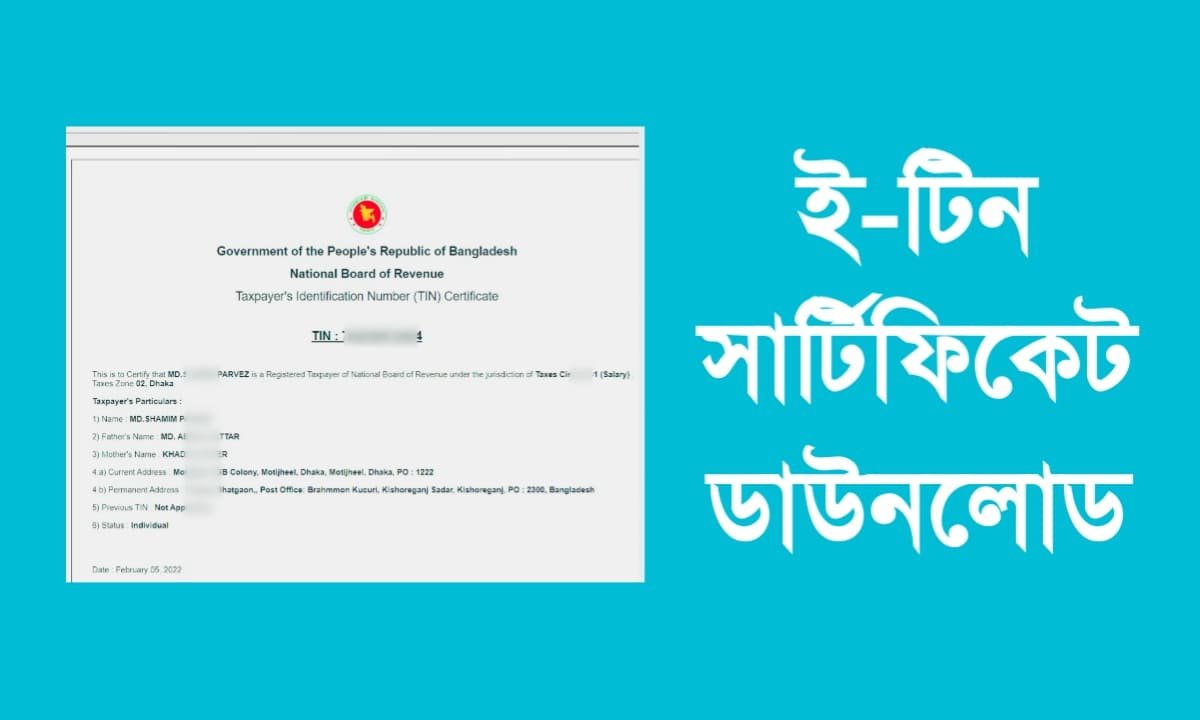
[…] আরোও পড়ুন: অনলাইনে ই টিন সার্টিফিকেট ডাউনলোড […]